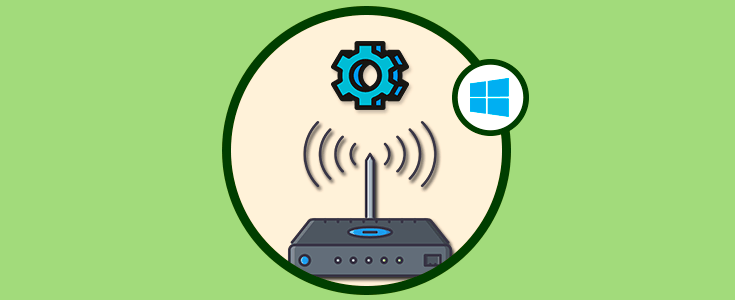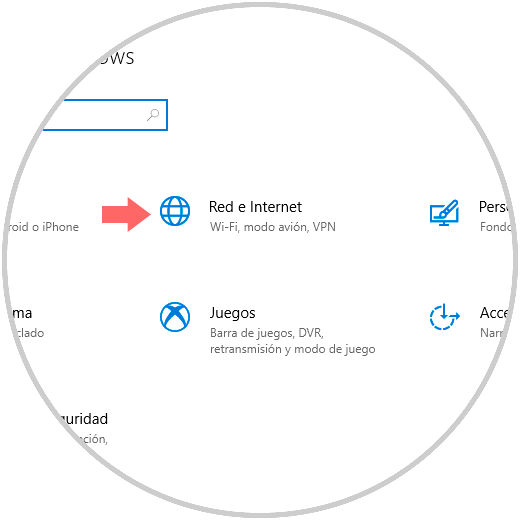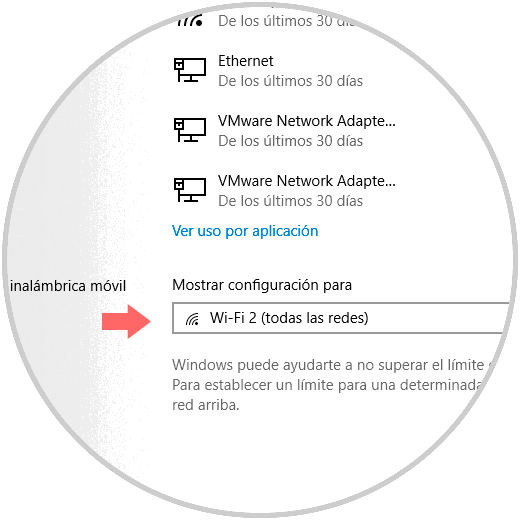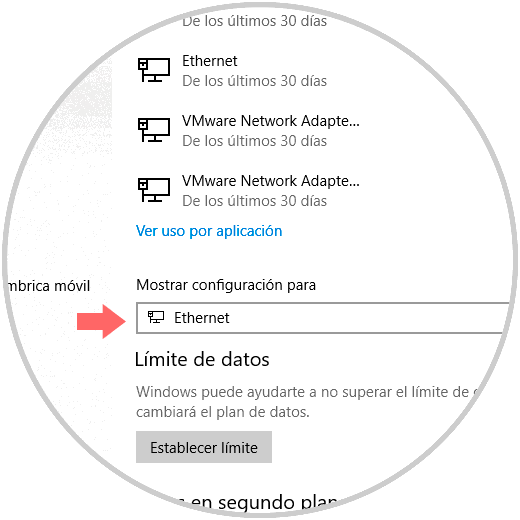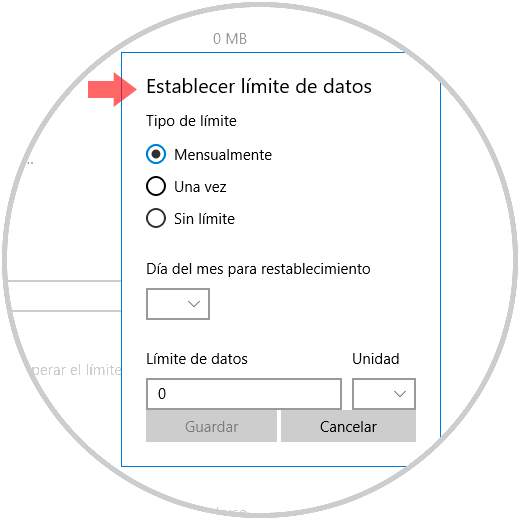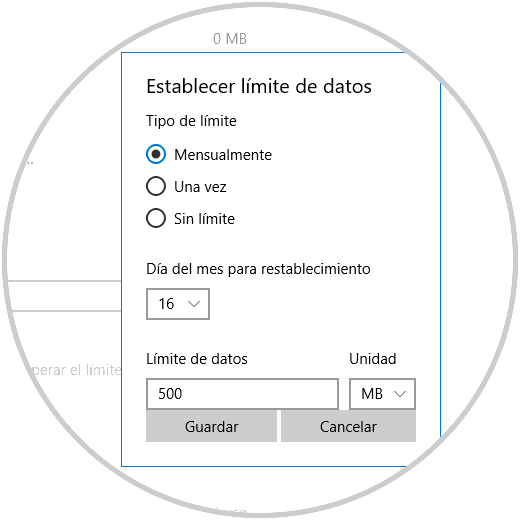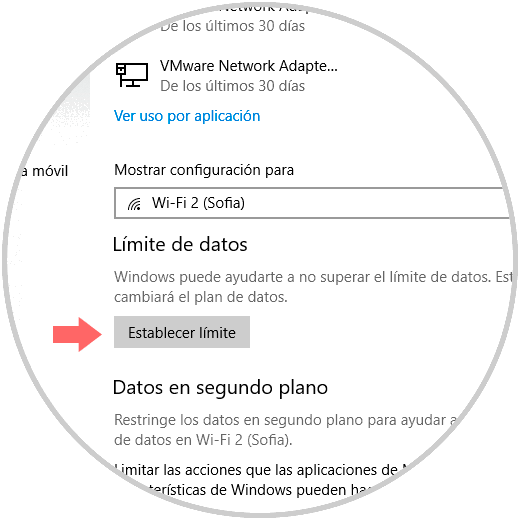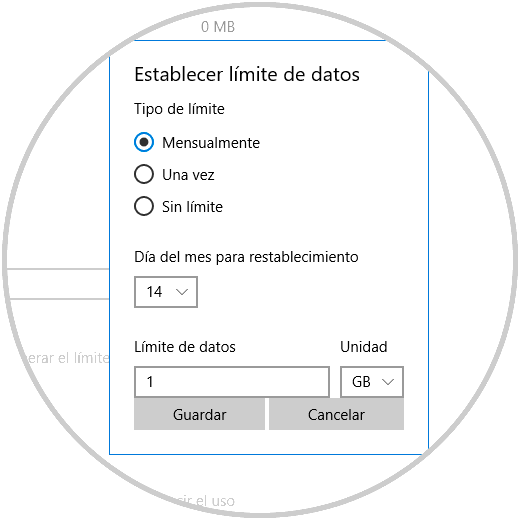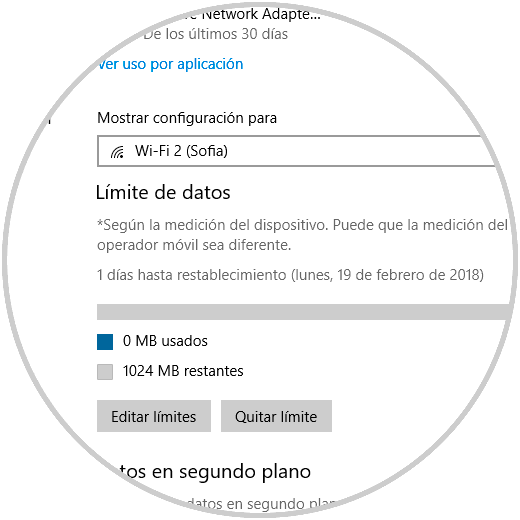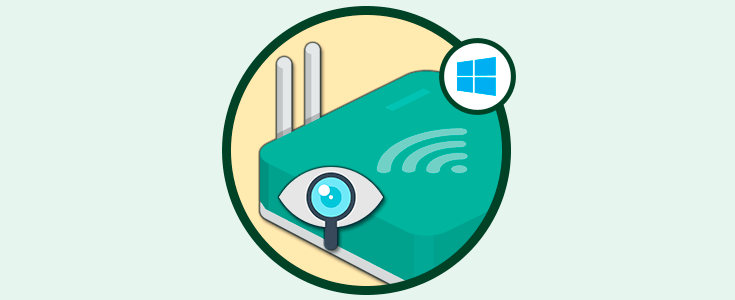Windows 10 integra nuevas funcionalidades en sus sistemas operativos a medida que avanzan las nuevas ediciones y una de ellas es practica cuando se trata del uso de datos en el equipo y la razón es sencilla, algunos usuarios no cuentan con un nivel ilimitado de datos ya que disponen de un límite mensual de navegación el cual al pasarse de este límite envuelve gastos adicionales que no estaba planeados dentro de la gestión o control de dicho usuario.
Ahora, Windows 10, en su edición 17063, nos da la oportunidad de establecer un límite de uso de datos en su sistema y así determinar en qué momento se detiene el uso de datos allí y en Solvetic veremos cómo lograr esto.
Cómo limitar uso de datos en conexión por cable Ethernet o WiFi en Windows 10
Para establecer este límite, iremos al menú Inicio y allí seleccionamos “Configuración” donde veremos lo siguiente:
Allí vamos a la sección “Red e Internet” y en la nueva ventana desplegada vamos a la sección “Uso de datos”:
Allí podremos ver el uso de cada una de las redes disponibles en Windows 10. Para definir el límite de datos, en el campo “Mostrar configuración para” seleccionamos la red, en este primer caso Ethernet y veremos lo siguiente:
Allí pulsamos en el botón “Establecer límite” y será desplegado lo siguiente:
Allí definiremos los siguientes parámetros:
- Tipo de límite.
- Dia en el cual se restablecerá el uso normal de datos.
- Cantidad de datos a usar en la restricción tanto en número como en valor (MB o GB).
Una vez definamos estos valores, pulsamos en el botón “Guardar” para confirmar la acción. Este mismo proceso aplica para la red Wi-Fi: Seleccionamos la red Wi-Fi en Windows 10.
Pulsamos en Establecer limite y definimos los valores necesarios:
Cuando hemos configurado este tipo de límite, podremos hacer un seguimiento al estado de éste:
Así de simple, podremos crear este límite de datos en Windows 10.